捷顺简单使用说明
捷顺停车场管理系统

捷顺停车场管理系统使用说明一、软件的启动与登录①用鼠标双击桌面的“捷顺科技一卡通管理系统”图标,即会出现如下所示的显示的“正在启动”界面信息:②该界面过渡大概3秒后,即会出现如下所示的软件主界面的显示内容:二、系统功能/模块说明三、使用前的操作说明该停车场管理系统使用者分为操作员和管理员两种。
1)管理员享有最高权限,负责系统设置,卡片管理等工作。
其操作流程如下:系统在第一次首先使用时,使用厂商提供的系统出场默认的超级用户和密码登录,点击或者点击菜单项【系统管理(S)】->【系统登录】,出现系统登录对话框,输入超级用户和密码,如图所示。
点击确定按钮进入系统,如果密码输入正确但无法登录系统,请与系统提供商联系。
登录成功后,选择人事管理子系统点击后进入人事管理系统,如下图所示:点击对部门资料进行管理,增加部门资料或修改、删除部门资料。
点击增加人事资料或删除、修改人事资料。
然后退出人事管理子系统,回到一卡通管理系统,在管理中心的“系统设置”中设置单位名称、通讯端口、发行器设置,出现如图所示对话框:点击【系统管理(S)】->【操作员权限】进入操作员权限设置界面。
在这个界面里可以完成操作员权限的所有操作,点击增加按钮,选择授权卡类,系统提示“请刷授权卡”,在【系统设置】中所对应的发行器设备上刷授权卡(授权卡是出厂时随系统发行的,在一卡通系统中具有最高权限,不能由用户自身的系统发行或清空),在选择要发行的子系统(一般为总部、人事、停车场即可),在左边的栏目中将需要的权限修改成,不需要的权限,保存设置,退出系统,使用新增加的用户登录,如果需要操作卡,在IC卡发行功能中,发行操作卡,然后可以在权限管理中设置操作员的权限,具体的IC卡发行详细请见IC卡发行功能项。
在管理中心的【基本资料】选择【停车场资料】,出现停车场资料录入对话框,如图所示如果是系统第一次运行,点击【增加】录入“机号”和“位置”数据,机号的设置与下位机硬件控制器的机号设置应对应,保存后退出,对于需要修改的设置,选择记录点击【修改】,修改后保存即可。
捷顺数字道闸(捷威II)使用说明书E2
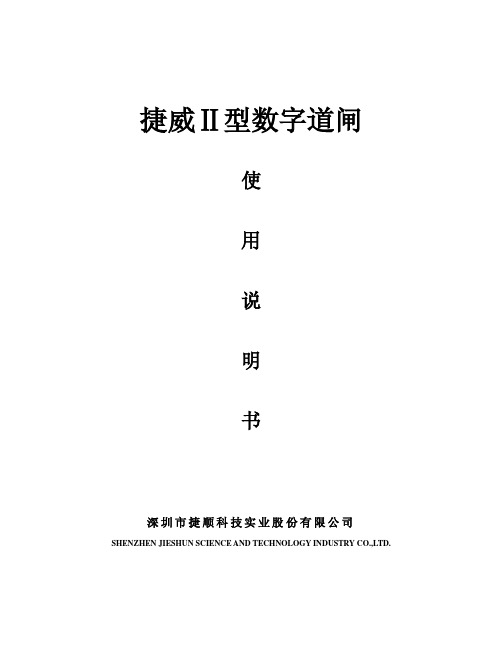
用本手册资料或其中的内容,违者将对造成的损失承担责任;
本公司保留对该系列产品进行改进、完善的权利,因此本手册与您所购买的产品可能不完全一致,但
我们会定期对本手册进行审查并修订。本手册如有任何修订,恕不另行通知。
安全警告
(1)本系列产品是技术性较强之设备,使用时系统若发生故障,应及时通知我公司售后服务部门或授
3、设备的组成 ...........................................................................................................................................................5
4、设备安装与调试....................................................................................................................................................7
6、道闸参数设置说明: ..........................................................................................................................................17
9、客户服务和技术支持承诺 ..................................................................................................................................22
捷顺门禁系统操作说明

捷顺门禁系统操作说明服务器IP:192.168.100.9服务器名称:JSMJSVR管理员账号(WIN2008):administrator管理员密码(win2008):jsmjsvr捷顺门禁控制器默认IP:192.168.0.1捷顺门禁服务器数据库登陆信息服务器JSMJSVR\js或192.168.100.9\js数据库:JSOCTNet用户:sa密码:123456客户端安装环境:32位操作系统(XP\WIN7)数据库:SQL2008(客户端需安装SQL2008连接SDK)捷顺一卡通客户端软件捷顺读卡器设置工具(安装包中tool文件夹)捷顺客户端安装操作系统第一次安装时会先行安装安装dotNetFx40运行环境安装完毕后才可安装捷顺一卡通客户端默认方式安装安装加密狗驱动客户端安装完毕后需运行设置软件狗文件将安装文件中jssn文件复制到C盘根目录下,软件狗路径指向此文件打开—保存设置。
设置数据库连接连接参数见下图,测试连接通过后保存连接。
捷顺门禁客户端安装调试完毕捷顺门禁控制器调试部分说明由于捷顺出厂门禁控制器默认IP地址192.168.0.1,与实际使用地址不符,需先行更改默认IP访问http://192.168.0.1打开门禁控制器管理页面将其中的IP地址修改为实际使用地址(以192.168.100.100为例)修改完毕点击”Enter”,捷顺门禁控制器IP地址设置完毕捷顺一卡通系统登陆点击帐号:9999密码:(空)进入系统后选择管理中心----设备资料---设备资料维护选择所需要管理门禁控制器的组织(位置,以在行政楼添加IP地址为192.168.100.100为例)选择------鼠标右键---选择“搜索设备”勾选找到的IP地址192.168.100.100门禁控制器,鼠标右键选择新增设备。
新增加的门禁控制器会出现(根据IP地址顺序)出现在行政楼门禁组织树下方,显示方式为MAC(物理地址)模式鼠标右键---修改修改名称后保存设备资料维护操作完毕捷顺门禁控制器调试管理中心—设置----本地设置方案---“门禁控制器方案”---编辑注意:工作站IP需设置为正在操作客户端电脑的IP地址添加本地管理设备选择“行政楼测试门禁”—确定新增加设备后请保存本地设置方案调试完毕门禁控制器初始化设置完毕捷顺门禁控制器通道设置门禁管理-设备管理—JSE设备管理—“行政楼测试门禁”鼠标右键—新增通道通道设置完毕—确定选择“行政楼测试门禁”—“门100-1”参考以下图中参数设置—确定退出。
捷顺门禁系统操作说明

捷顺门禁系统操作说明服务器IP:192.168.100.9服务器名称:JSMJSVR管理员账号(WIN2008):administrator管理员密码(win2008):jsmjsvr捷顺门禁控制器默认IP:192.168.0.1捷顺门禁服务器数据库登陆信息服务器JSMJSVR\js或192.168.100.9\js数据库:JSOCTNet用户:sa密码:123456客户端安装环境:32位操作系统(XP\WIN7)数据库:SQL2008(客户端需安装SQL2008连接SDK)捷顺一卡通客户端软件捷顺读卡器设置工具(安装包中tool文件夹)捷顺客户端安装操作系统第一次安装时会先行安装安装dotNetFx40运行环境安装完毕后才可安装捷顺一卡通客户端默认方式安装安装加密狗驱动客户端安装完毕后需运行设置软件狗文件将安装文件中jssn文件复制到C盘根目录下,软件狗路径指向此文件打开—保存设置。
设置数据库连接连接参数见下图,测试连接通过后保存连接。
捷顺门禁客户端安装调试完毕捷顺门禁控制器调试部分说明由于捷顺出厂门禁控制器默认IP地址192.168.0.1,与实际使用地址不符,需先行更改默认IP访问http://192.168.0.1打开门禁控制器管理页面将其中的IP地址修改为实际使用地址(以192.168.100.100为例)修改完毕点击”Enter”,捷顺门禁控制器IP地址设置完毕捷顺一卡通系统登陆点击帐号:9999密码:(空)进入系统后选择管理中心----设备资料---设备资料维护选择所需要管理门禁控制器的组织(位置,以在行政楼添加IP地址为192.168.100.100为例)选择------鼠标右键---选择“搜索设备”勾选找到的IP地址192.168.100.100门禁控制器,鼠标右键选择新增设备。
新增加的门禁控制器会出现(根据IP地址顺序)出现在行政楼门禁组织树下方,显示方式为MAC(物理地址)模式鼠标右键---修改修改名称后保存设备资料维护操作完毕捷顺门禁控制器调试管理中心—设置----本地设置方案---“门禁控制器方案”---编辑注意:工作站IP需设置为正在操作客户端电脑的IP地址添加本地管理设备选择“行政楼测试门禁”—确定新增加设备后请保存本地设置方案调试完毕门禁控制器初始化设置完毕捷顺门禁控制器通道设置门禁管理-设备管理—JSE设备管理—“行政楼测试门禁”鼠标右键—新增通道通道设置完毕—确定选择“行政楼测试门禁”—“门100-1”参考以下图中参数设置—确定退出。
捷顺简易使用说明书

1.进入软件
2.登陆界面
账号9999,密码为空
3.软件界面
4.点击左上方G3图标,查看软件状态,服务是否启动,IP是否为192.168.10.250
5.点击卡务中心
6.测试CPU发行器是否工作正常
7.选择卡务管理项,进行发卡管理
8.点击发行,对卡进行发卡
9.根据需求对卡进行权限设置
10.完成后,点击发行即可进行发卡
11. 卡片的挂失和注销
12.卡的批量授权
13.发行卡完成后点击人行终端,接下来同步卡数据到控制器中
14.登陆界面默认密码为空
15.进入软件界面
16.点击设备及卡管理,在门禁卡管理项中,选择JSE下载
17.提示下载成功。
捷顺停车场 G3 软件说明书课件
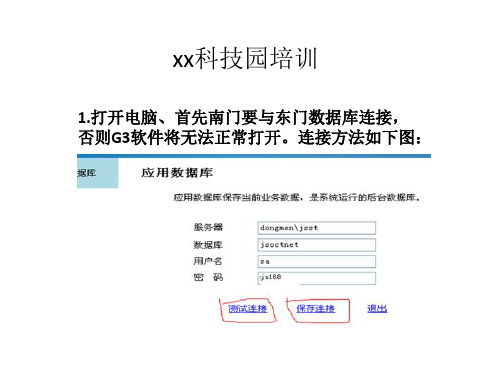
资料查询
车场管理内的查询统计:
注意事项: 1.在正常运行时要看三联按钮的状态(手动、自动) 以防出现砸车事故出现 2.IC卡取出进场后、出场、必须在出口控制机上刷出, 否则产生的费用自己将承担、 3.在向卡机内放卡时必须保证卡已经刷出、放置的IC 卡必须是发行过的IC卡。 4.如使用过程中出现问题请致电捷顺科技免费热线: 400-700-5305
xx科技园培训
1.打开电脑、首先南门要与东门数据库连接, 否则G3软件将无法正常打开。连接方法如下图:
2.服务器:dongmen\jsst 数据库:jsoctnet 用户名:sa 密码: js168 点击测试连接,会显示恭喜你连接成功,在点
击保存连接。这个界面就会退出。G3软件就会打开件(9995/9996/9997) 2.管理员需要设置密码,以防其他人登录软件更改系统参数(9998)
• 全体捷顺员工祝您工作顺利、幸福安康!
3.登录软件后可以更改密码、如下图
1.点击车场管理、设备管理即可看到下图:
右击图片右侧道闸状态标识,可以改变道闸状态:开、关
软件打开后可以进行如下操作:场内记录查询、卡检测、 出场记录查询等操作。
卡检测如下图:将IC卡片放置于临时卡计费器IC卡检测处即可 读到此卡信息
在IC卡管理内要注意的事项:
捷顺道闸使用说明书
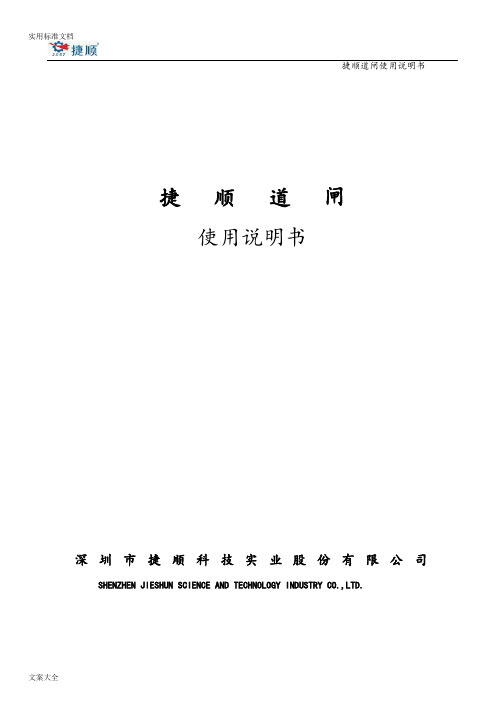
捷顺道捷顺道闸使用说明书闸使用说明书深圳市捷顺科技实业股份有限公司SHENZHEN JIESHUN SCIENCE AND TECHNOLOGY INDUSTRY CO.,LTD.捷顺道闸使用说明书尊敬的用户:非常感谢您选购深圳市捷顺科技实业股份有限公司的捷威道闸,该道闸采用先进的直流伺服技术和全电路无触点控制技术,使整机运行更加平稳、可靠。
而且采用了数字化电路自学习检测功能,有效地杜绝砸车现象,使系统运行更安全可靠。
并配备了标准的外接电气接口,可配置车辆检测器以及上位机,实现系统的自动控制。
可广泛适用于道路管理、道路收费及停车场管理等系统中。
您所购买的捷威道闸,是按照 ISO9001:2000 质量管理体系的要求研制、生产的,是经严格、认真检验合格的产品。
本系列产品是技术性较强之设备,为了保证其安全、可靠的运行,以及确保使用安全,在本手册中,对在系统运行过程中,应注意的事项进行了特别的注明,请您在使用本设备之前,首先仔细阅读本说明书,以免由于操作不当而损害您的权益。
1捷顺道闸使用说明书版权声明:捷顺和是深圳市捷顺科技实业股份有限公司的注册商标。
本手册版权归深圳市捷顺科技实业股份有限公司所有,未经书面许可,任何单位和个人不得复制、传播其中的内容,违者要对造成的损失承担责任。
本公司保留对该软件进行升级、完善的权利,所以我们不能保证本手册与您所购买的软件完全一致,但我们会定期对本手册进行审查并修订。
本手册如有任何修订,恕不另行通知。
客户服务和技术支持承诺用户自购买产品之日起,由深圳捷顺科技实业股份有限公司提供一年的免费保修和免费技术支持,并实行终身维护,超过免费保修期只收维护成本费。
但当用户对本系列产品有下列行为时,本承诺将自动终止。
(1)用户自行改装、拆卸以及其他不能保证本产品软硬件完整性的操作时。
(2)用户未按照本说明书的内容进行正确的使用而导致产品全部或部分损坏的。
安全警告(1)本系列产品是技术性较强之设备,使用时系统若发生故障,应及时通知我公司售后服务部门或授权服务机构进行处理,切不可随意拆卸,以免损坏内部结构或操作不当而损害您的权益。
捷顺停车场管理系统

捷顺停车场管理系统使用说明、软件的启动与登录①用鼠标双击桌面的“捷顺科技一卡通管理系统”图标,即会出现如下所示的显示的“正在启动”界面信息:、系统功能/模块说明三、使用前的操作说明该停车场管理系统使用者分为操作员和管理员两种。
1)管理员享有最高权限,负责系统设置,卡片管理等工作。
其操作流程如下:系统在第一次首先使用时,使用厂商提供的系统出场默认的超级用户和密码登录,点击喲或者点击菜单项【系统管理(S)】- >【系统登录】,出现系统登录对话框,输入超级用户和密码,如图所示。
点击确定按钮进入系统,如果密码输入正确但无法登录系统,请与系统提供商联系。
登录成功后,选择人事管理子系统点击后进入人事管理系统,如下图所示:点击'八 对部门资料进行管理,增加部门资料或修改、删除部门资料。
点击厂 增力口 人事资料或删除、修改人事资料。
然后退出人事管理子系统,回到一卡通管理系统,在管理中心的“系统设置”中设置单位 名称、通讯端口、发行器设置,出现如图所示对话框:点击【系统管理(S )】- >【操作员权限】进入操作员权限设置界面在这个界面里可以完成操作员权限的所有操作,点击增加按钮,选择授权卡类,系统提示 “请刷授权卡”,在【系统设置】中所对应的发行器设备上刷授权卡(授权卡是出厂时随系统 发行的,在一卡通系统中具有最高权限,不能由用户自身的系统发行或清空)□区,在选择要发行* 70h£ 口 n (w3 口 C«I4 口-区号知收施:号:冋T |考蚯号:|12C _7册蛊■•睜车竦洌刊枣第磊厂上r ;QH1 口 厂语咅对虫 脱闻曉用坯推夬話逼不湎口单立若肌: -标建汞独更岳■" T3口 1二系列世更黑 ' JS53垢泉到逊更熬粕时忘系読讼置■2门耳需卯亍年巧 氐嘛fl 御b 童星口・='-1⑺ FWE :n 见豹赳宵怛压的门览w评壬乓世专子卓磊>1的子系统(一般为总部、人事、停车场即可),在左边的栏目中将需要的权限修改成,不需要的权限X,保存设置,退出系统,使用新增加的用户登录,如果需要操作卡,在IC卡发行功能中,发行操作卡,然后可以在权限管理中设置操作员的权限,具体的IC卡发行详细请见IC卡发行功能项。
- 1、下载文档前请自行甄别文档内容的完整性,平台不提供额外的编辑、内容补充、找答案等附加服务。
- 2、"仅部分预览"的文档,不可在线预览部分如存在完整性等问题,可反馈申请退款(可完整预览的文档不适用该条件!)。
- 3、如文档侵犯您的权益,请联系客服反馈,我们会尽快为您处理(人工客服工作时间:9:00-18:30)。
1.进入软件
2.登陆界面
账号9999,密码为空
3.软件界面
4.点击左上方G3图标,查看软件状态,服务是否启动,IP是否为192.168.10.250
5.点击卡务中心
6.测试CPU发行器是否工作正常
7.选择卡务管理项,进行发卡管理
8.点击发行,对卡进行发卡
9.根据需求对卡进行权限设置
10.完成后,点击发行即可进行发卡
11. 卡片的挂失和注销
12.卡的批量授权
13.发行卡完成后点击人行终端,接下来同步卡数据到控制器中
14.登陆界面默认密码为空
15.进入软件界面
16.点击设备及卡管理,在门禁卡管理项中,选择JSE下载
17.提示下载成功。
